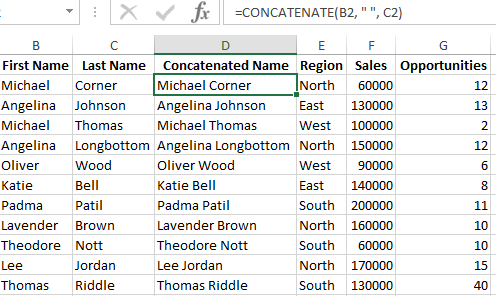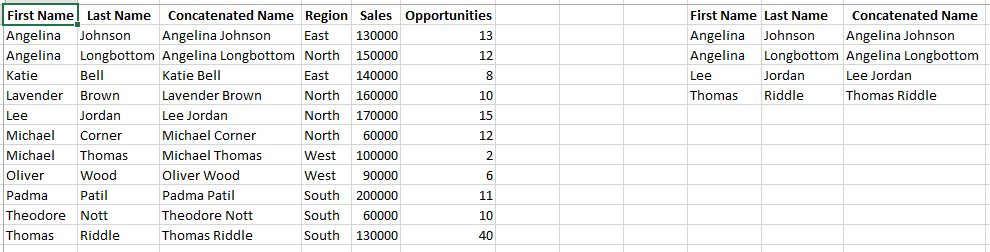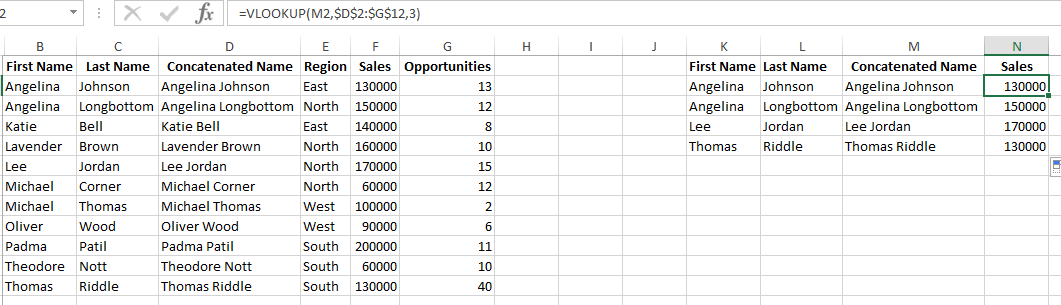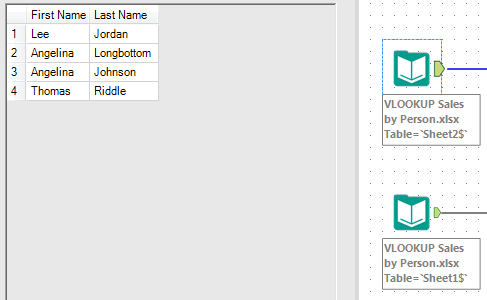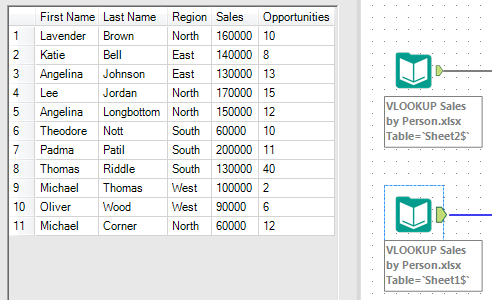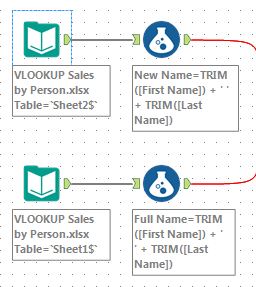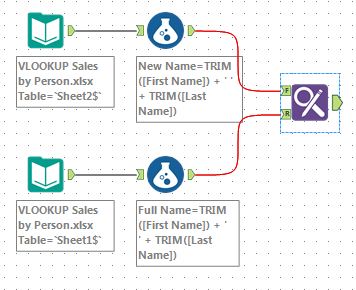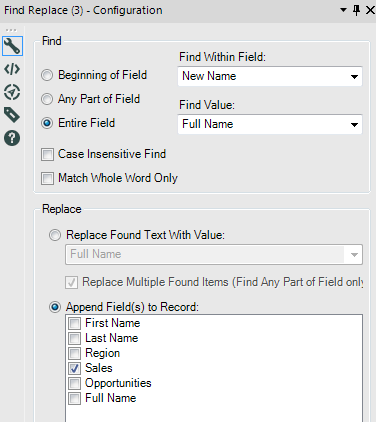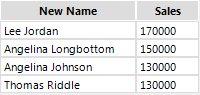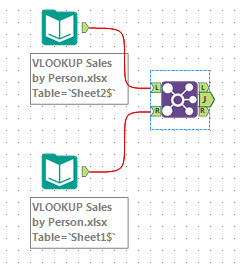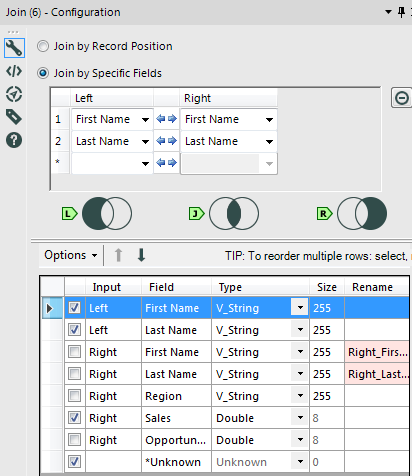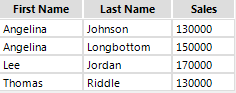Base de conhecimento
- Community
- :
- Comunidade
- :
- Aprenda
- :
- Base de conhecimento
- :
- Alteryx para usuários do Excel: como fazer um VLOO...
Alteryx para usuários do Excel: como fazer um VLOOKUP no Alteryx
- Inscrever-se no RSS Feed
- Marcar como novo
- Marcar como lido
- Marcar como favorito
- Inscrever-se
- Versão para impressão
- Notificar o moderador
04-25-2019 02:43 PM - editado 04-30-2019 01:43 PM
O VLOOKUP é uma das funções mais utilizadas do Excel. O VLOOKUP pega um valor de pesquisa e encontra esse valor na primeira coluna de um intervalo de pesquisa. A sintaxe da função é completada especificando o número de coluna para retornar do intervalo. Em outras palavras, o VLOOKUP é uma junção. Uma coluna de dados é unida a um intervalo especificado para retornar um conjunto de valores desse intervalo.
Esta postagem tem dois objetivos:
1. Demonstrar como um VLOOKUP pode ser feito utilizando o Alteryx.
2. Demonstrar como fazer um VLOOKUP pode ser ainda mais fácil no Alteryx.
Para fins de argumentação, vamos supor que temos duas planilhas em um arquivo do Excel. A planilha 1 contém uma lista mestra de dados de vendas. Os dados são estes:
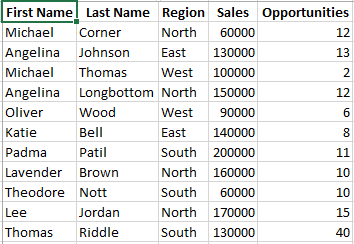
A planilha 2 contém uma lista selecionada de vendedores com nomes e sobrenomes:
Usando uma função VLOOKUP, queremos pegar a lista de vendedores, fazer a correspondência com os vendedores encontrados na planilha 1 e retornar os dados de vendas para cada vendedor. Observe que nossa lista de vendedores da planilha 2 tem duas vendedoras chamadas "Angelina". A planilha 1 tem várias pessoas chamadas "Angelina" e "Michael". Usar somente o nome não retornará resultados confiáveis com o VLOOKUP. Além disso, fazer a correspondência no sobrenome - ou até mesmo em uma concatenação de nome e sobrenome - tampouco é sempre confiável. Existem muitos "Michael Thomas" no mundo e podem existir vários em seu intervalo de dados. A melhor maneira de completar o nosso VLOOKUP é usar um identificador único para cada vendedor. Mas, novamente, apenas para fins de argumentação, vamos supor que cada combinação de nome e sobrenome produza um nome/identificador único.
A primeira coisa que precisamos fazer é concatenar nome e sobrenome em um novo campo.
Faremos o mesmo com nossos dados na planilha 2. Para que VLOOKUPs funcionem corretamente, os dados devem ser ordenados. No nosso caso, ordenaremos a planilha 1 e a planilha 2 em ordem crescente de "Nome concatenado":
Agora estamos prontos para utilizar nossa função =VLOOKUP:
Funcionou! Vejamos como fazer a mesma coisa no Alteryx. (Dica: existe mais de uma maneira de fazer isso).
Começaremos importando nossos dados das planilhas 1 e 2:
Assim como no exemplo do Excel, concatenaremos nome e sobrenome em um novo campo. Para efeitos de clareza, vamos chamar o nome concatenado da planilha 1 de "Nome completo" e da planilha 2 de "Novo nome". Faremos isso utilizando uma expressão da ferramenta Fórmula:
Por fim, vamos anexar uma ferramenta Encontrar e substituir, onde a planilha 2 é anexada à entrada "F" e a planilha 1 é anexada à "R".
A configuração para a ferramenta Encontrar e substituir fica assim:
Observe que "Sales" (vendas) é selecionado em "Agrupar campo(s) ao registro". Ao executar o fluxo de trabalho, obtemos os dados de vendas por cada vendedor, exatamente como fizemos no Excel:
Mas existe uma maneira ainda mais simples de fazer um VLOOKUP no Alteryx! Basta unir as duas planilhas com uma ferramenta Junção.
Veja como a ferramenta Junção é configurada:
Unimos nossos dados por Nome e Sobrenome sem ter que concatenar os dois campos primeiro. Além disso, selecionamos os dados de vendas que desejamos retornar na mesma ferramenta Junção.
O Alteryx tem uma vantagem sobre a função VLOOKUP do Excel. Vamos supor que você deseja retornar Vendas e Oportunidades. Com o Alteryx, isso pode ser feito com uma única Junção. Com o Excel, precisaríamos fazer vários VLOOKUPs.
-
10.0
1 -
10.5
2 -
10.6
1 -
2018.2
2 -
2018.3
1 -
Account
1 -
Administration
3 -
Administração
1 -
agrupar campos
2 -
Alteryx
2 -
Alteryx Designer
19 -
Alteryx for Good
1 -
Alteryx Server
2 -
amostra
1 -
análise preditiva
1 -
Aplicativo Analítico
1 -
aplicativos
1 -
Append Fields
1 -
Apps
2 -
Audit
1 -
Automation
1 -
AWS
2 -
Baixar
1 -
Base de conhecimento
8 -
Batch Macro
5 -
Best Practices
14 -
blog
2 -
Boas práticas
1 -
Browse
1 -
caso de uso
1 -
Chained App
1 -
Classification
1 -
colaborador
2 -
Common Use Cases
18 -
Community
4 -
Como fazer
1 -
Conexão do banco de dados
1 -
Configuration
1 -
configuração
1 -
conteúdo
2 -
Correspondência parcial
1 -
Credentials
1 -
CS Macro Dev
1 -
data e hora
2 -
Data Preparation
1 -
Database Connection
1 -
Datasets
1 -
Date and Time
1 -
Date Time
1 -
Designer
3 -
Dicas e truques
1 -
Documentation
7 -
Domínio da ferramenta
2 -
domínio de ferramentas
15 -
Download
2 -
Dynamic Input
2 -
Dynamic Processing
3 -
EC2
1 -
entrada de texto
1 -
entrada dinâmica
1 -
Error Message
2 -
Espacial
1 -
estudantes
1 -
Excel
2 -
Expression
3 -
ferramentas
7 -
filtrar
1 -
formatar dados
1 -
Formula
1 -
Fuzzy Match
1 -
fórmula
1 -
fórum
1 -
galeria pública
1 -
galeria pública do Alteryx
1 -
Gallery
14 -
grupo de usuários
2 -
Grupo de Usuários Interno
1 -
gráfico interativo
1 -
Guidelines
2 -
How To
24 -
Input
7 -
Installation
4 -
instituições sem fins lucrativos
1 -
interactive chart
1 -
Iterative Macro
2 -
Join
5 -
junção
3 -
knowledge base
1 -
legenda
1 -
Licenciamento
1 -
Licenses
1 -
Licensing
1 -
licença gratuita
1 -
Machine Learning
1 -
Macro
2 -
Macros
4 -
maps not showing
1 -
Message
1 -
modelagem preditiva
1 -
MongoDB
4 -
navegar
1 -
nonprofit
1 -
Onboarding
2 -
ordenar
2 -
Output
4 -
Parse
2 -
Personal Information
1 -
Policies
2 -
Preparation
5 -
Preparação de dados
1 -
Privacy
1 -
Processamento dinâmico
1 -
professores
1 -
Public Gallery
1 -
Publish
1 -
Python
2 -
R
2 -
Record ID
1 -
Regex
1 -
Run Command
1 -
SAML
2 -
Sample
1 -
Scheduler
7 -
selecionar
1 -
Select
1 -
Server
4 -
Settings
3 -
sort
1 -
Spatial
1 -
standard macro
1 -
sumarizar
1 -
tabela de referência cruzada
1 -
Tableau
2 -
Testo para colunas
1 -
text input
1 -
texto para colunas
1 -
Tips and Tricks
18 -
Tool Mastery
6 -
Tools
7 -
Transformation
1 -
Troubleshooting
1 -
Union
1 -
União
1 -
Updates
1 -
Workflow
14
- « Anterior
- Próximo »